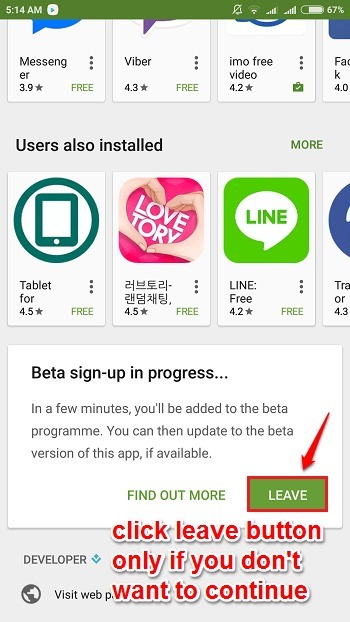Cara Memperbaiki Snapchat Atau Aplikasi Panggilan / Obrolan Video Lainnya Tidak Membuka Kamera: - Anda mungkin telah menerima kesalahan Snapchat tidak dapat membuka kamera. Anda mungkin perlu memulai ulang aplikasi atau perangkat Anda kesalahan saat mencoba membuka Snapchat aplikasi. Ini bisa jadi karena Anda mungkin secara tidak sengaja menekan tombol menyangkal tombol kapan Snapchat bertanya apakah itu bisa menggunakan kamera Anda. Yah, jangan khawatir. Tidak ada yang permanen. Kami punya solusi untuk Anda. Baca terus, untuk mempelajari cara memperbaiki masalah sederhana ini secara efisien.

LANGKAH 1
- Meluncurkan Pengaturan aplikasi dengan mengklik ikonnya.

LANGKAH 2
- Gulir ke bawah dan klik opsi bernama Aplikasi Terpasang. Jika Anda tidak dapat menemukannya dengan nama itu, klik Aplikasi atau Manajer Aplikasi karena Antarmuka Pengguna untuk ponsel yang berbeda bisa jadi berbeda.

LANGKAH 3
- Dari daftar aplikasi, temukan dan klik aplikasi yang membuat Anda bermasalah. Dalam kasus kami, itu adalah Snapchat dan karenanya saya telah mengklik Snapchat aplikasi dari daftar.

LANGKAH 4
- Langkah selanjutnya adalah menemukan bagian untuk izin. Jika Anda tidak dapat menemukan entri dengan nama Manajer Izin, cari yang paling cocok. Klik di atasnya.

Catatan: Jika Anda telah menginstal sistem operasi Android versi lama di ponsel Anda, Anda mungkin tidak dapat menemukan opsi pengelola izin di dalam pengaturan Anda. Dalam hal ini, coba hapus instalan dan instal ulang aplikasi. Saat dimintai izin untuk menggunakan kamera, izinkan.
LANGKAH 5
- Gulir ke bawah melalui izin dan klik salah satu yang mengatakan Akses Kamera.

LANGKAH 6
- Selanjutnya, tekan Menerima pilihan. Itu dia.

LANGKAH 7
- Sekarang jika Anda memeriksa Snapchat sekali lagi, Anda dapat melihat bahwa kamera terbuka dengan baik.

Jika metode di atas tidak menyelesaikan masalah Anda, coba hapus instalan dan instal ulang aplikasi. Jika masalah masih berlanjut, mungkin masalahnya ada pada kamera Anda. Dalam hal ini, lihat artikel kami tentang topik ini Terpecahkan - Kamera Gagal Memulai Masalah Di Android. Semoga masalahnya sudah diperbaiki untuk Anda. Jika Anda memiliki keraguan tentang salah satu langkah, jangan ragu untuk meninggalkan komentar, kami akan dengan senang hati membantu. Nantikan trik, tip, dan peretasan yang lebih berguna.